3 najbolja načina za dijeljenje veza na web-stranicu iz Google Chromea
Miscelanea / / February 18, 2022
Prilikom pregledavanja weba često naiđete na web stranicu ili a web stranicu koja vam je bila zanimljiva i želite podijeliti. Dakle, ako koristite Google Chrome, na kraju ćete kopirati URL iz adresne trake. Srećom, postoji nekoliko načina za jednostavno dijeljenje veza na web-stranice iz Chromea.

Naravno, možete jednostavno kopirati adresu veze i poslati je nekome putem e-pošte ili tekstualne poruke, ali to nije uvijek zgodno. Google je to svakako priznao kada je uveo više opcija dijeljenja u Google Chrome.
U ovom ćemo postu proći kroz opcije dijeljenja poveznica na web-stranicu u Google Chromeu za mobitel i PC. Dakle, počnimo.
Podijelite vezu na web-stranicu iz Chromea između uređaja
Chrome vam omogućuje dijeljenje veza na web-stranice na svim svojim uređajima, pod uvjetom da na svim uređajima koristite isti Google račun. To može biti korisno ako stalno žonglirate između računala i pametnog telefona. Evo kako to učiniti.
Na PC-u
Korak 1: Pokrenite Google Chrome na računalu. Idite na web stranicu koju želite podijeliti.
Korak 2: Kliknite gumb Dijeli koji se nalazi s desne strane adresne trake pri vrhu. Odaberite "Pošalji na svoje uređaje" iz izbornika koji se pojavi.

3. korak: Odaberite uređaj s kojim želite podijeliti stranicu.
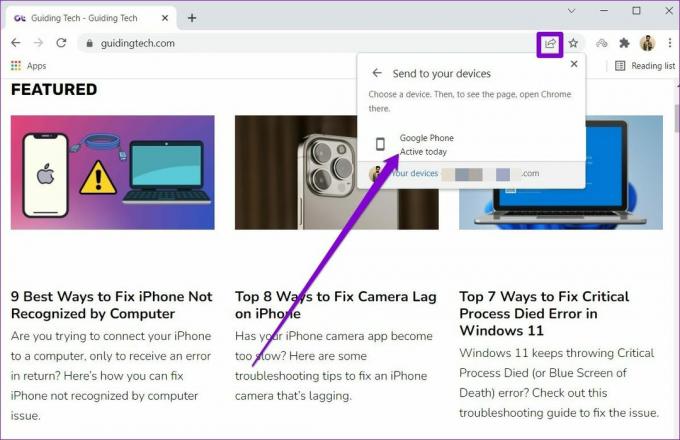
4. korak: Zatim otvorite Google Chrome na svom drugom uređaju i vidjet ćete skočni prozor u kojem se od vas traži da otvorite web-stranicu. Dodirnite Otvori da biste posjetili vezu na novoj kartici.
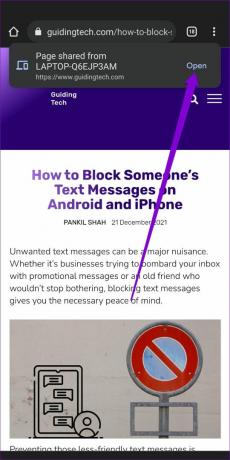
Na Androidu ili iPhoneu
Slično tome, da biste podijelili vezu na web-stranicu iz mobilne aplikacije Google Chrome, slijedite korake u nastavku.
Korak 1: Otvorite Google Chrome na svom telefonu. Ako imate Android, pomoću ikone izbornika s tri točke na vrhu odaberite Dijeli na rezultirajućem izborniku.

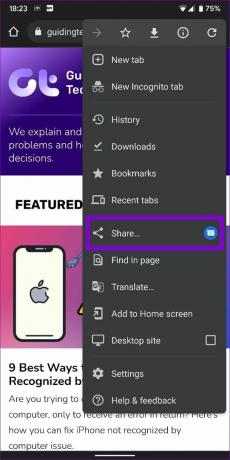
Slično tome, korisnici iOS-a mogu dodirnuti ikonu dijeljenja kako bi prikazali list za dijeljenje.

Korak 2: Zatim odaberite opciju "Pošalji na svoje uređaje". Zatim odaberite uređaj s kojim želite podijeliti vezu.
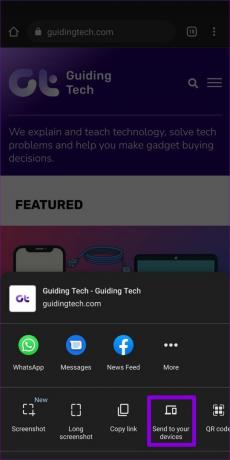

3. korak: Na vašem drugom uređaju pojavit će se skočni prozor u pregledniku Google Chrome. Kliknite Otvori u novoj kartici da posjetite web-stranicu.
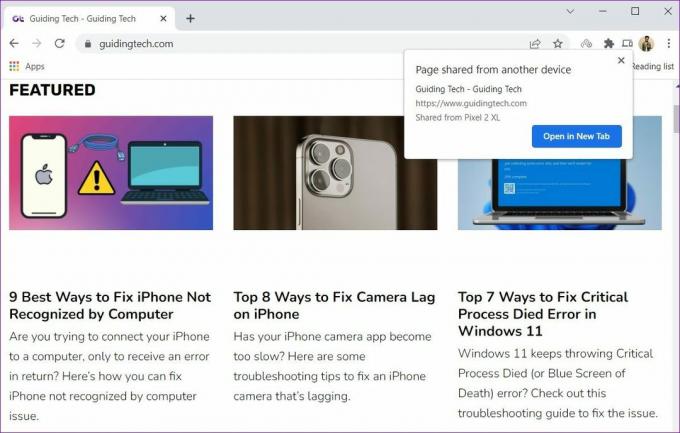
Podijelite vezu na web-stranicu iz Chromea kao QR kod
Osim što omogućuje dijeljenje veza između uređaja, Chrome vam također omogućuje pretvaranje a poveznica na web stranicu u QR kod. Ovo može biti korisno ako želite podijeliti vezu na web-stranicu s velikim brojem ljudi. Evo kako.
Na PC-u
Korak 1: Otvorite web stranicu u Google Chromeu. Kliknite na gumb Dijeli u gornjem desnom kutu i na izborniku odaberite QR kod.
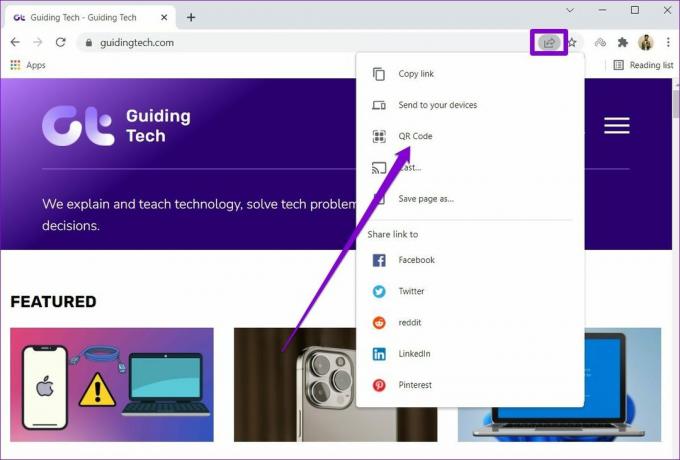
Korak 2: Pojavit će se QR kod. Po želji, ovdje također možete urediti vezu na web stranicu. Kada završite, kliknite gumb Preuzmi da biste spremili QR kod kao sliku.
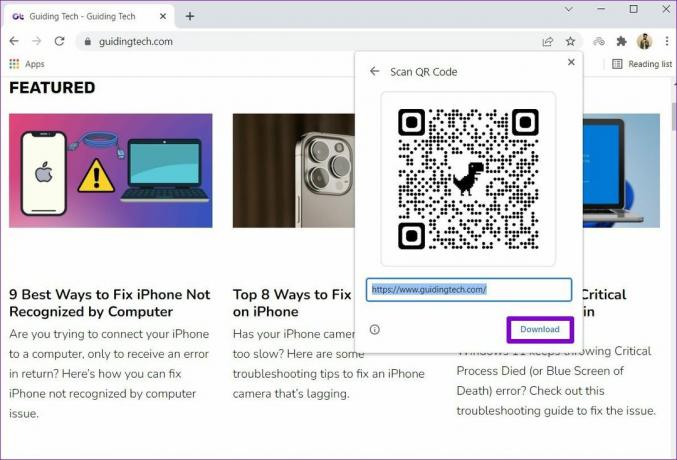
Nakon što završe, korisnici mogu skenirati QR kod s aplikacijom za kameru (ili namjenskom Aplikacija QR skener) da biste posjetili vezu na web-stranicu.
Na Androidu ili iPhoneu
Korak 1: U aplikaciji Google Chrome posjetite web-stranicu koju želite podijeliti. Dodirnite ikonu izbornika s tri točke (ili gumb za dijeljenje na iPhoneu) da biste istražili svoje mogućnosti dijeljenja.
Korak 2: Odaberite QR kod s popisa.

3. korak: Na ekranu će se pojaviti QR kod. Dodirnite gumb Preuzmi da biste je spremili kao sliku.
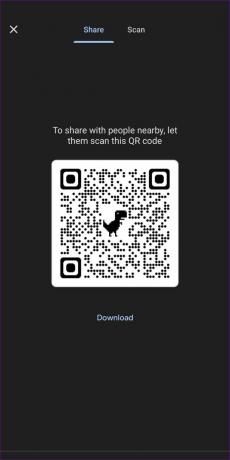
Za razliku od svog desktop kolege, ne možete uređivati vezu na web stranicu. Iako se ovdje možete prebaciti na karticu Skeniranje da biste skenirali QR kod.
Podijelite vezu na web-stranicu s Chromea na društvene stranice
Osim gore navedenog, također možete dijeliti veze na web-stranice izravno na svoje društvene račune. Ovo može biti zgodno ako želite objaviti vezu na web-stranicu na svom Facebook ili Twitter feedu. Evo kako to učiniti.
Na PC-u
Kliknite gumb za dijeljenje u gornjem desnom kutu i odaberite društvenu stranicu na kojoj želite podijeliti stranicu. Ovo će otvoriti odabranu web stranicu u novoj kartici, što će vam omogućiti postavljanje veze na web stranicu jednim klikom.
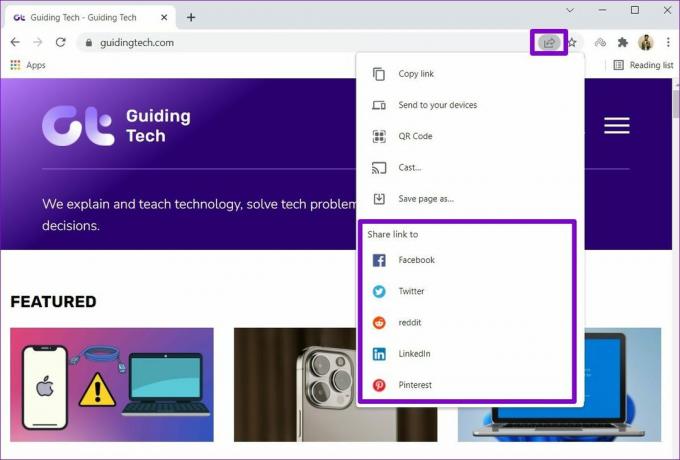
Na Androidu ili iPhoneu
Otvorite Google Chrome na svom telefonu i idite na web stranicu koju želite podijeliti. Upotrijebite ikonu izbornika s tri točke (ili gumb za dijeljenje na iPhoneu) da otvorite list za dijeljenje. Odaberite željenu društvenu stranicu za dijeljenje veze na web-stranicu izravno na svoje društvene račune.
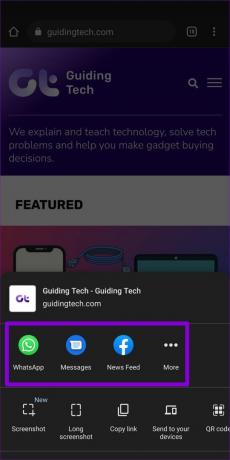
Dijeljenje je postalo jednostavno
Kao što smo upravo saznali, Google Chrome svakako olakšava dijeljenje veza na web-stranice, bez obzira na to koristite li ga na stolnom računalu ili pametnom telefonu. Dakle, sljedeći put kada želite podijeliti veze na web-stranicu iz Chromea na svoj sekundarni uređaj ili račun društvenih medija, znate što trebate učiniti.
Sviđa vam se korištenje Google Chromea? Pogledajte ove manje poznati trikovi s karticama za Google Chrome.
Posljednje ažurirano 17. veljače 2022
Gornji članak može sadržavati partnerske veze koje pomažu u podršci Guiding Tech. Međutim, to ne utječe na naš urednički integritet. Sadržaj ostaje nepristran i autentičan.

Napisao
Pankil je po struci inženjer građevine koji je svoj put započeo kao pisac u EOTO.tech. Nedavno se pridružio Guiding Tech-u kao slobodni pisac kako bi pokrio upute, objašnjenja, vodiče za kupnju, savjete i trikove za Android, iOS, Windows i Web.



